ვინდოუსის ოპერაციული სისტემის თითოეული მომხმარებელი ადრე თუ გვიან აწყდება სხვადასხვა პრობლემებს მისი მუშაობაში, რაც შეიძლება გამოიხატოს შესრულების დაქვეითებით, შეცდომებით პროგრამების მუშაობაში და ა.შ.
პრობლემები ოპერაციული სისტემა როგორც წესი, უწოდებენ. რეესტრი არის ადგილი, სადაც თავად სისტემის და დაინსტალირებული პროგრამის ყველა კონფიგურაციის პარამეტრი ინახება.
და ამ სტატიაში განვიხილავთ რეესტრის გაწმენდისა და მასში არსებული შეცდომების აღმოფხვრის გზებს.
როგორ შევამოწმოთ რეესტრი Windows 7-ის შეცდომებზე?
რეესტრის გაწმენდის წინ, თქვენ ჯერ უნდა ამოიღოთ "ნაგავი" კომპიუტერიდან ფორმაში არასაჭირო პროგრამები და ფაილები. თუ თქვენ ამოიღებთ "ნაგავს" სისტემიდან რეესტრის გაწმენდის შემდეგ, მაშინ მონაცემები დისტანციური პროგრამები და ის ფაილები არ წაიშლება, რაც გაწმენდას ნაკლებად ეფექტურს გახდის.
ასე რომ, ზედმეტი პროგრამების მოსაშორებლად გამოიყენეთ პანელის სპეციალური განყოფილება. ამისათვის ჩაწერეთ Start მენიუში "პროგრამები და მახასიათებლები" და გახსენით ნაპოვნი სექცია. განყოფილება არის კომპიუტერში დამონტაჟებული პროგრამების სია, რომელთა ამოღება შესაძლებელია თაგვის მარცხენა ღილაკის ორჯერ დაჭერით.
ზედმეტი პროგრამების ამოღების შემდეგ, მიზანშეწონილია დისკის გაწმენდა, რომელიც მუდმივად აშორებს ყველა "ნაგავს" სისტემიდან. ამისათვის ჩაწერეთ "დისკის გაწმენდა" საწყისი მენიუში და გახსენით ნაპოვნი სასარგებლო პროგრამა. დაწყების შემდეგ, კომუნალური პროგრამა დამოუკიდებლად დააკონტროლებს კომპიუტერს ხელმისაწვდომობისთვის არასაჭირო ფაილები. ეს რჩება მხოლოდ ყველა ნიშნის ჩამონათვალის დადება და დააჭირეთ ღილაკს "OK".
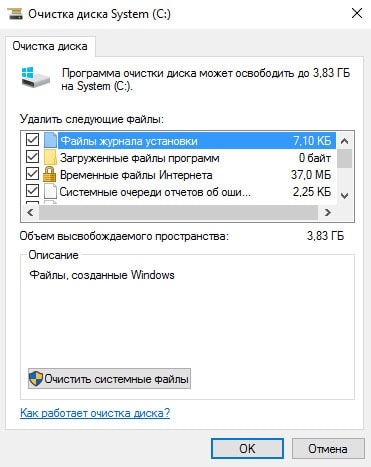
პროგრამა Windows რეესტრის შეცდომების დაფიქსირებისთვის
ახლა თქვენ შეგიძლიათ დაიწყოთ რეესტრის გაწმენდა და მასში არსებული შეცდომების დაფიქსირება. ამ მიზნით ჩვენ გამოვიყენებთ CCleaner პროგრამას. გადმოწერა უფასო ვერსია პროგრამების ნახვა შეგიძლიათ piriform .com / ccleaner / ჩამოტვირთვა / standard.
გადმოტვირთვის შემდეგ დააინსტალირეთ ინსტალერი და დააჭირეთ "ინსტალაციას".
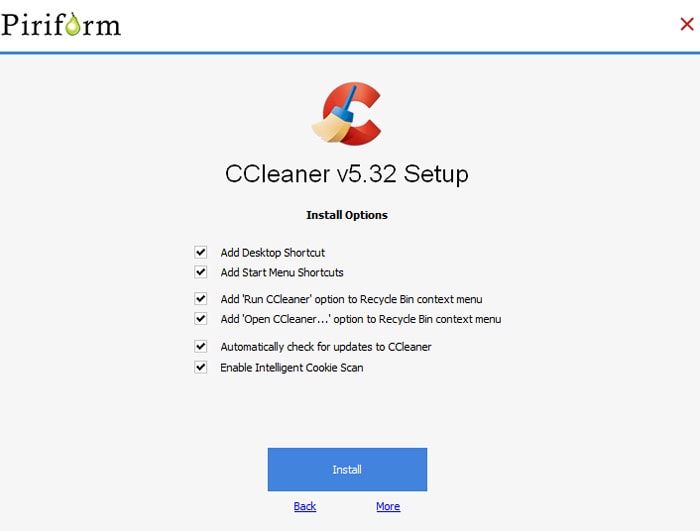
ინსტალაციის დასასრულს დაიწყეთ CCleaner ღილაკით „აწარმოე CCleaner“.
პროგრამის მთავარ ფანჯარაში გადადით "რეესტრის" ჩანართზე.
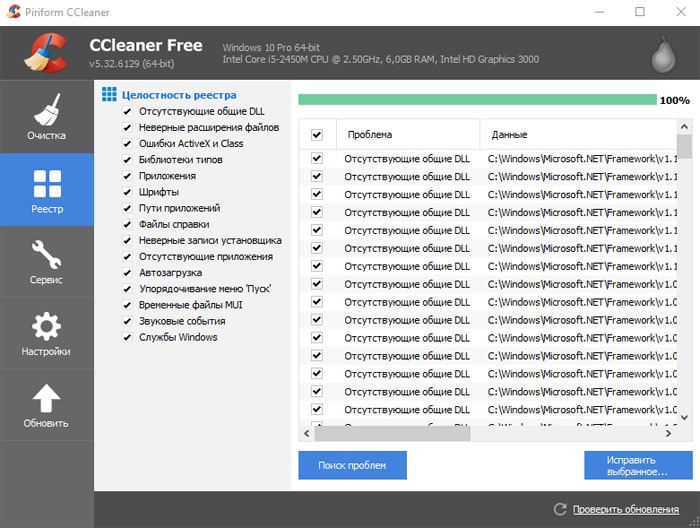
მარცხნივ შეგიძლიათ შეარჩიოთ სექციები, რომლებშიც ჩატარდება შეცდომების გაწმენდა და აღმოფხვრა. რეკომენდებულია ყველა განყოფილების არჩევა.
სკანირებისთვის დააჭირეთ ღილაკს "პრობლემების ძებნა" და დაელოდეთ შედეგებს. სკანირების ბოლოს დააჭირეთ ღილაკს "შეარჩიეთ არჩეული".
პროგრამა შესთავაზებს სარეზერვო განხორციელებული ცვლილებები
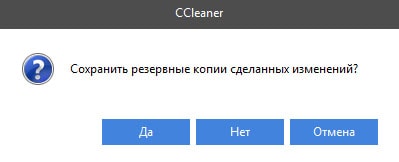
იმის გამო, რომ გაწმენდის შემდეგ სისტემის უკმარისობის ალბათობა უმნიშვნელოა, გზავნილის უგულებელყოფა შეიძლება. მაგრამ, თუ ძალიან გეშინია თქვენი სისტემისთვის, მაგალითად, რადგან ძალიან მნიშვნელოვანი მონაცემი ინახება კომპიუტერში, მაშინ გააკეთეთ სარეზერვო ასლი.
შემდეგ პროგრამა გახსნის დიალოგურ ფანჯარას, რომელშიც შეგიძლიათ ავტო რეჟიმში დაუყოვნებლივ დააფიქსირეთ ყველა შეცდომა ღილაკის "ფიქსის აღნიშვნა" გამოყენებით.
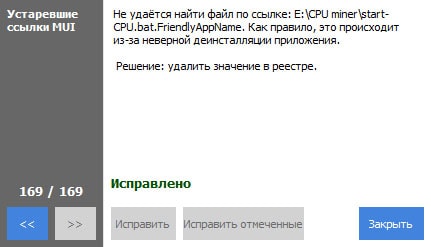
ამის შესახებ დასრულებულია რეესტრის გაწმენდა და შეცდომების დაფიქსირება - პროგრამა გააკეთა ყველაფერი თქვენთვის. მიუხედავად ამისა, მიზანშეწონილია გაიმეოროთ პროცედურა რამდენჯერმე, სანამ წარწერა "პრობლემები არ არის ნაპოვნი" ნაპოვნი შეცდომების ჩამონათვალში.
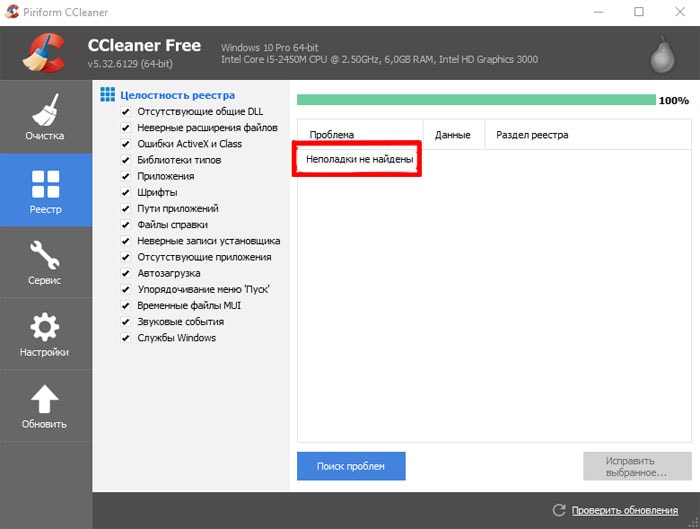
საქმე ის არის, რომ ზოგიერთი შეცდომის გამოსწორებამ შეიძლება გამოიწვიოს სხვების გაჩენა. ამრიგად, პროცედურის განმეორებითი განმეორება გაწმენდის უკეთესობას გახდის. გაწმენდის შემდეგ, დარწმუნდით, რომ გადატვირთეთ კომპიუტერი.
გაიმეორეთ ეს პროცედურა მინიმუმ სამ თვეში ერთხელ. თუმცა, თუ ხშირად დააინსტალირებთ სხვადასხვა პროგრამა ან დიდი მოცულობის ფაილებით მუშაობისას, დასუფთავება უფრო ხშირად უნდა გაკეთდეს.
თუ შესრულებული პროცედურები არ ემორჩილებოდა მოლოდინს და არ შეცვლილა კომპიუტერის შეცდომები, ალბათ უნდა იფიქროთ ოპერაციული სისტემის ხელახლა ინსტალაციაზე, ან მოძებნოთ პრობლემები კომპიუტერის აპარატურაში ...
ნება მომეცით ავუხსენი, თუ როგორ ხურდა ხალხი სისტემა. რამდენიმე გზა არსებობს.
1. ადმინისტრატორის პრივილეგიების მქონე პირი აყენებს სისტემურ პროგრამას, რომელიც იწვევს სისტემის ჩამონგრევას. ჩვეულებრივ, ეს შეიძლება იყოს Daemon ინსტრუმენტები, Outpost firewall ან სხვა არასაჭირო _system_ დონის პროგრამა (ე.ი. არააქტიური პროგრამა).
2. ადმინისტრატორის პრივილეგიების მქონე პირი ასრულებს პარამეტრებს, რომლებიც იკეტება სისტემას. ეს შეიძლება იყოს სხვადასხვა ფანტაზია როგორც NTFS უფლებებით სისტემის დანაყოფზე, ასევე რეესტრში. ან ჯგუფურ პოლიტიკაში.
3. ადმინისტრატორის პრივილეგიების მქონე პირი იწყებს ე.წ. რეესტრის "დამლაგებლები" ან "ოპტიმიზატორები", მიაჩნიათ, რომ მაიკროსოფტი სულელურად მუშაობს და მილიარდერ (!) აუდიტორიას უშვებს სისტემას არაპოპულარული და ბინძური რეესტრის საშუალებით. სინამდვილეში, გამოდის, რომ ყველა ეს „დამლაგებელი“ საუკეთესო საერთოდ არაფერს აკეთებს, უარეს შემთხვევაში ისინი სისტემაში ხვდებიან სიკვდილამდე.
რა თქმა უნდა, სადაც ისინი არ ნაგავსაყრელად. თუ არ ბოროტად იყენებთ ადმინისტრატორის პრივილეგიებს, მაშინ გაწმენდის არაფერი გაგიჭირდებათ, რადგან რიგით მომხმარებლებს არ აქვთ უფლება გაუსწორონ სისტემა. როდესაც არ არსებობს უფლება, ეს არის რკინაბეტონის კედელი, სისუფთავის გარანტია 100%. და სისტემა თავისთავად არ გადაკეტავს. ჩვენ არ გვაქვს შავი მაგია, არაფერი ხდება თავისთავად, სისტემის ადმინისტრატორი პასუხისმგებელია ნებისმიერი ინფექციის და გაჯერებაზე, და ეს არის ის.
უფლების ბოროტად გამოყენებით მე მესმის ა) არასაჭირო პროგრამების დაუსაბუთებელი ინსტალაცია ბ) კომპიუტერიზე უწყვეტი მუშაობა ადმინისტრატორის პრივილეგიებით. ყველა მომხმარებელი, გამონაკლისის გარეშე (თვით ადმინისტრატორის ჩათვლით), ვალდებულია ანგარიშის სახელით იმუშაოს ჩვეულებრივი პრივილეგიით, ეს უზრუნველყოფს სისტემის აბსოლუტურ სტაბილურობას და მის ვირუსულ სიმკვეთრესაც კი - როდესაც ფიზიკურად თქვენ ფიზიკურად არ გაქვთ უფლება შეცვალოთ სისტემის მდგომარეობა, ის ბოლომდე შეუბღალავი და საიმედოა .
არსებობს რამდენიმე ნიშანი, რომლითაც სისტემას მკვდარი ვგულისხმობ, ფორმატირებისა და ხელახლა ინსტალაციის საჭიროებაა. 1. თუ რაიმე "ოპტიმიზატორი" ან "დამლაგებელი" ამოქმედდა ადმინისტრატორის სახელით. 2. თუ გამოვლინდა რაიმე ვირუსული დაზიანება. 3. თუ მომხმარებლები მანქანაში არიან დიდხანს მუშაობდა ადმინისტრატორის პრივილეგიებზე. 4. თუ სისტემას ესტუმრებოდნენ ნორტონები, დაცვა, საცეცხლე ფოსტა და სხვა. ეს მოსაზრება მე არ განუვითარდა ნორთონელთა მიმართ პირადი მტრობის გამო (DOS-time- ში სიამოვნებით ვიყენებდი NC- ს). უბრალოდ დაგროვდა პირადი გამოცდილება პრობლემის გადაჭრა (და შეუსრულებელი მოქმედება) ზემოდან იშლება.
ეს ხდება, რომ სისტემა ხდება ავარიული არასწორი დრაივერების გამო. ეს ხდება. მაგრამ "დამლაგებლებთან" მისი "მკურნალობა" აზრი არ აქვს, ეს არის მძღოლი .. თუ მწარმოებელი არ უზრუნველყოფს მის საიმედო ოპერაციას, თქვენ უბრალოდ უნდა მოიხსნათ იგი და დაივიწყოთ იგი. და treeinfo.wc ფაილი გენერირდება Windows / Total Commander პროგრამით, თქვენ ნამდვილად გაქვთ. ეს არ არის დანაშაული.
MCITP: საწარმოს ადმინისტრატორი; MCT; Microsoft Security სანდო მრჩეველი CCNA
შეგიძლიათ დააჩქაროთ თქვენი კომპიუტერი? ან იქნებ სადმე წავიკითხოთ, რომ რეესტრის "გამოსწორება" გარანტირებულია აგვარებს Windows- ს ყველა პრობლემა? ამ სტატიებიდან ბევრი ადვილი არ არის. ყალბიამაგრამ ასევე შეიძლება ზიანი მიაყენოს თქვენს კომპიუტერს გრძელვადიან პერსპექტივაში.
დღეს თქვენ შეისწავლით თუ როგორ უნდა ამოიცნოთ, იზოლირება და რეესტრის პრობლემების მოგვარება. და როცა საერთოდ არ უნდა ინერვიულო.
სინამდვილეში, რეესტრი უზარმაზარი შიდა მონაცემთა ბაზაა, რომელიც შეიცავს მნიშვნელოვან ინფორმაციას თქვენი აპარატის თითქმის ყველა ასპექტის შესახებ:
- სისტემის აპარატურა
- დაინსტალირებული პროგრამა და დრაივერი
- სისტემის პარამეტრები
- ანგარიშის ინფორმაცია
თქვენი ოპერაციული windows სისტემა მუდმივად წვდომა რეესტრში. პროგრამის წამოწყება, ახალი პროგრამის დაყენება და აპარატურის შეცვლა მოითხოვს Windows- ს, რომ შეამოწმოს ინფორმაცია რეესტრში. გასაკვირი არ არის, რომ პრობლემების გაჩენისას, "ექსპერტები" გადაწყვეტენ შევიდნენ რეესტრში, შესაძლო შედეგების გაცნობიერების გარეშე.
სინამდვილეში, ჩანაწერების ფრაგმენტები დისტანციური პროგრამები ან მშობლის ელემენტების გარეშე დარჩენილი ჩანაწერები იმდენად მცირე ზომისაა, რომ მათ არ უნდა შეუქმნან პრობლემები. ამასთან, როდესაც დრო დგება რეესტრთან რეალური პრობლემების გადასაჭრელად, მნიშვნელოვანია იმის გაგება, თუ რას აპირებთ და არ უნდა დაგვავიწყდეს, რომ ყველაზე მარტივი გზა ხშირად საუკეთესოა ...
არსებობს მრავალი მიზეზი, რომლებიც ყველაზე ხშირად იწვევს რეესტრის შეცდომებს. ზოგი მათგანი სერიოზულია, ზოგი კი არ ღირს თქვენი ყურადღება:
- ჩანაწერები მშობლის ელემენტების გარეშე (ობლები): პრობლემა არ არის. ასეთი ობოლების ჩანაწერები ჩნდება პროგრამების წაშლისას, ხოლო რეესტრში მათ შესახებ ჩანაწერების რამდენიმე ფრაგმენტი რჩება ადგილზე. ბევრი რეესტრის გამწმენდი ისინი დაუყოვნებლივ მას უწოდებენ მნიშვნელოვან პრობლემას, მაგრამ სინამდვილეში ისინი თქვენი კომპიუტერის მეხსიერებაში არაუმეტეს რამდენიმე კილოვაბს იკავებენ.
- დუბლიკატური გასაღებები: პრობლემა არ არის. დუბლიკატური ღილაკები გამოჩნდება, როდესაც თქვენ ინსტალაციას ან განახლებთ პროგრამას, მათ შორის ოპერაციულ სისტემას. რეესტრის ფიქსატორის პროგრამები გეტყვით, რომ ასეთ ჩანაწერებს შეუძლიათ შეცვალონ დაკავშირებული პროგრამები და შეანელონ თქვენი კომპიუტერი. სინამდვილეში, ეს ნაკლებად სავარაუდოა.
- ფრაგმენტული რეესტრი: პრობლემა არ არის. როგორც დუბლიკატური ღილაკების შემთხვევაში, რეესტრი ფრაგმენტდება, როდესაც პროგრამების წაშლა, ინსტალაცია ან განახლება ხდება.
- სისტემის გამორთვის შეცდომები: სავარაუდოდ, ისინი არ იწვევენ პრობლემებს. კომპიუტერის გამორთვის დროს, რეესტრის ასლი ინახება სისტემის მეხსიერებაში. თუ კომპიუტერი მოულოდნელად კარგავს ძალას, ყინავს ან გათიშავს სხვა მიზეზების გამო, ამან შეიძლება გამოიწვიოს მომავალი პრობლემები, მაგრამ ასეთი შედეგის შანსი მცირეა.
- : სერიოზული პრობლემა. ყველა ტიპის მავნე პროგრამები და ვირუსები მუდმივად ესხმიან თავს და ცვლიან რეესტრს და საჭიროებენ დაუყოვნებლივ ყურადღებას.
რეესტრის სუფთა პროგრამები ისინი ჩვეულებრივ მიიჩნევენ 1-4 პრობლემებს ძალიან მნიშვნელოვან და საშიშ კომპიუტერს, ხოლო სინამდვილეში ჩვენს სიაში მხოლოდ 5 ნომერი იმსახურებს დაუყოვნებლივ ყურადღებას.
იმოქმედეთ მხოლოდ მაშინ, როდესაც ეს ნამდვილად აუცილებელია.
ჩვენ არ ვიტყუებით. ზოგჯერ თქვენ ნამდვილად გჭირდებათ დაფიქსირდეთ რეესტრის შეცდომები. თუ თქვენ ოდესმე შეგხვდებათ განსაკუთრებით შემაშფოთებელი ვირუსი, იცით თუ რამდენად მზად არიან წასულიყვნენ ეს ინფექციები, რათა დამალონ თავიანთი საქმიანობა თქვენს სისტემაში.
პირველი, სანამ შეეცდებით შეცვალოთ რეესტრში გარკვეული ველების გასწორება ან წაშლა, ყოველთვის დააბრუნე იგი უსაფრთხო ადგილი . ეს მიიღწევა შემდეგნაირად:
- გარბოდა».
- შეიყვანეთ ” regedit"და დააჭირეთ Enter.
- დააჭირეთ ” ფაილი > ექსპორტი».
- რეგისტრაციადაზოგე».
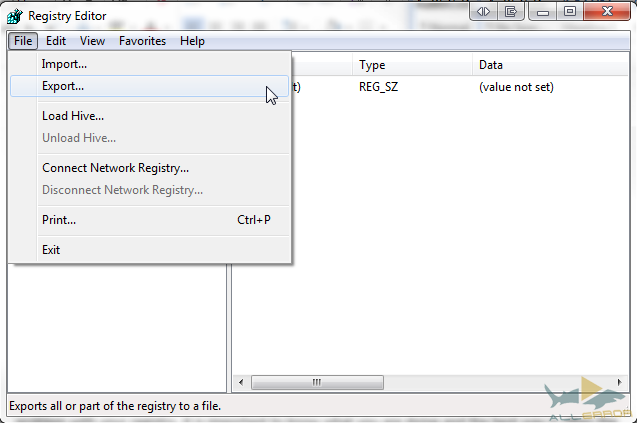
- დააჭირეთ ” დაწყება"შეიყვანეთ" regedit
- დააჭირეთ ” ფაილი > ექსპორტი».
- დიალოგურ ფანჯარაში შეიყვანეთ ფაილის სახელი, მაგალითად, " რეგისტრაცია", შეარჩიეთ უსაფრთხო ადგილი (ნაგულისხმევი საქაღალდე არის" ჩემი დოკუმენტები ") და დააჭირეთ" დაზოგე».
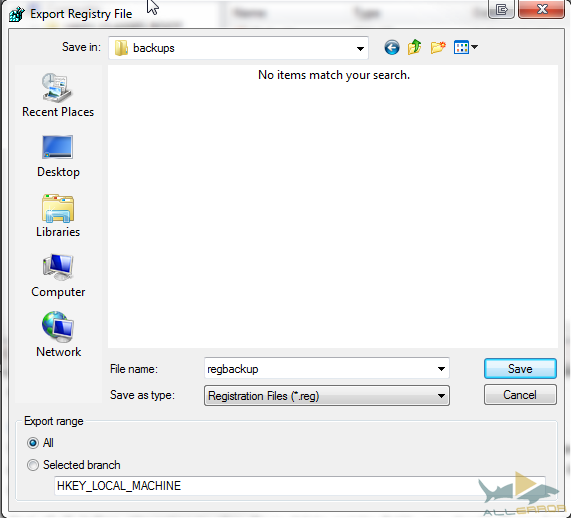
გარდა ამისა, არსებობს უამრავი მესამე მხარის პროგრამები, რომლებიც საქმეს გააკეთებენ თქვენთვის. სინამდვილეში, რეესტრის სარეზერვო პროგრამა არის მარტივი პროცედურა, რომელიც არ მოითხოვს დამატებითი პროგრამების დაყენებას.
რეესტრის აღდგენა
შეიძლება არსებობდეს სიტუაცია, რომელშიც გჭირდებათ რეესტრის სარეზერვო. რეესტრის აღდგენის მეთოდები დამოკიდებულია კომპიუტერის ტექნიკურ გარემოზე. მოდით შევხედოთ სარეზერვო სარეზერვო სისტემის აღდგენის რამდენიმე სხვადასხვა გზას.
აღდგენის უმარტივესი ვარიანტი შეგიძლიათ გამოიყენოთ, როდესაც თქვენი კომპიუტერი კვლავ ნორმალურად ფუნქციონირებს.
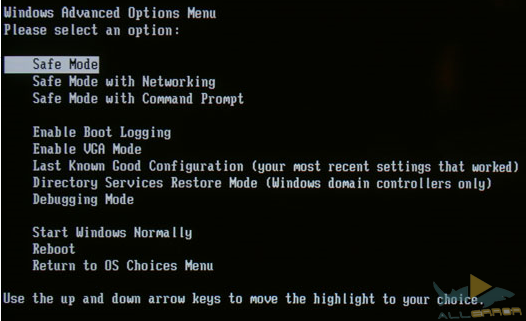
Windows 7-ში ეს შეიძლება გაკეთდეს F8 დაჭერით, როდესაც მოწყობილობა ჩატვირთვისას იძენს (ძილის და ჰიბერაციის რეჟიმები არ განიხილება სრულ დატვირთვად). თუ დაინსტალირებული გაქვთ Windows 8, დააჭირეთ ღილაკს " ცვლა"სისტემის გადატვირთვის ღილაკზე დაჭერით. შედეგად, თქვენ ნახავთ კომპიუტერის ჩატვირთვის პარამეტრების ეკრანს. ” უსაფრთხო რეჟიმში"შეგიძლიათ იხილოთ" პრობლემების მოგვარება > მოწინავე პარამეტრები > გახსნის ვარიანტები».
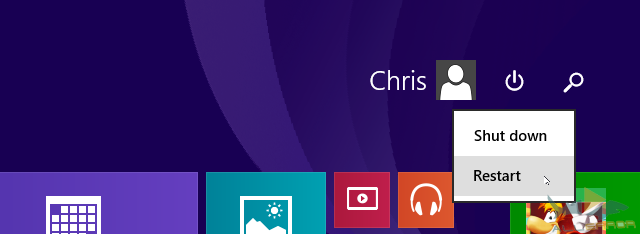
რეესტრის აღდგენა ყოველთვის უნდა შესრულდეს უსაფრთხო რეჟიმშიმნიშვნელოვანი ფაილებისა და დრაივერების დაცვა შესაძლო დაზიანებისგან.
- გადაიტანეთ სენსორული ეკრანიდან მარჯვენა მხრიდან, ან გადაადგილეთ კურსორი ეკრანის ზედა მარჯვენა კუთხეში და მოძებნეთ " გარბოდა».
- შეიყვანეთ ” regedit"და დააჭირეთ Enter.
- დააჭირეთ ” ფაილი > იმპორტი».
- დიალოგურ ფანჯარაში " იმპორტის რეესტრიგახსნა».
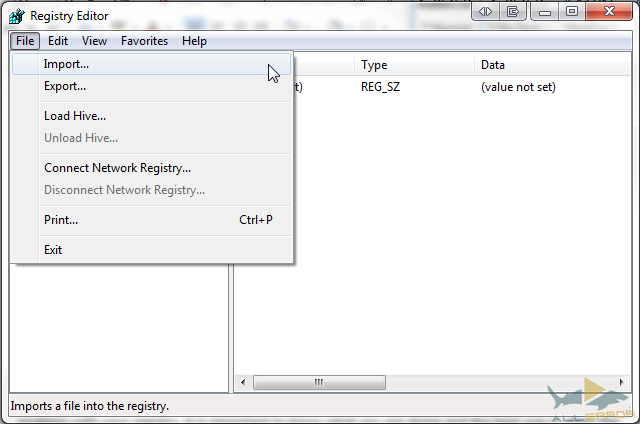
- დააჭირეთ ” დაწყება"შეიყვანეთ" regedit"ჩასვით საძიებო ზოლში და დააჭირეთ Enter.
- დააჭირეთ ” ფაილი > იმპორტი».
- დიალოგურ ფანჯარაში " იმპორტის რეესტრი"გახსენით დირექტორია, სადაც განთავსებულია ჩვენი სარეზერვო საშუალება (გახსოვდეთ, რომ ეს არის" ჩემი დოკუმენტები "), შეარჩიეთ ფაილი და დააჭირეთ" გახსნა».
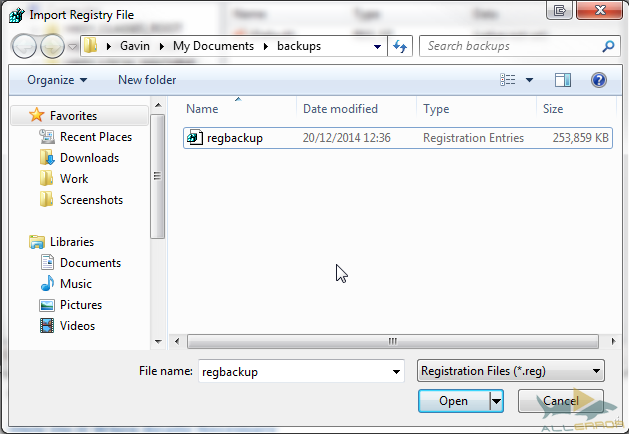
თუ არ გაითვალისწინებთ აუხსნელ შეცდომებს, ახლა თქვენ უნდა შეძლოთ Windows რეესტრის სარეზერვო ასლის გაკეთება და მისი აღდგენის მიზნით.
რეესტრის აღდგენის კიდევ ერთი, ოდნავ უფრო სწრაფი მეთოდია სარეზერვო შენახვის დირექტორიის გახსნა, დააჭირეთ რეესტრის ფაილს მარჯვენა ღილაკით თაგუნა და აირჩიეთ "". .REG გაფართოებული ფაილი ავტომატურად შეიტანება თქვენი სისტემის რეესტრში.

- სახელმძღვანელო რეესტრის შეკეთება
საჭიროების შემთხვევაში შეგიძლიათ ხელით აღადგინეთ რეესტრი ბრძანების ხაზის მეშვეობით. ზოგიერთ შემთხვევაში, Windows ჩატვირთვისას უსაფრთხო რეჟიმში, მაშინ საჭიროა ხელით აღადგინოთ რეესტრი.
ეს პროცესი მოითხოვს უფრო ფართო ტექნიკურ ცოდნას, ვიდრე სტატიის წინა ნაწილი, ამიტომ ახალშობილებს წინასწარ ვაფრთხილებთ. ამ მეთოდის ზოგიერთი ინსტრუქცია უნდა დასრულდეს პრობლემების გაჩენამდე, მაგრამ რადგან ამ სტრიქონებს კითხულობთ, თქვენ უკვე 2 ნაბიჯია წინ!
იმისათვის, რომ ამ მეთოდმა იმუშაოს, დაგჭირდებათ Windows- ის ორიგინალი დისკი ან თქვენი ოპერაციული სისტემის სურათი ISO ფორმატით. Windows დისკი შეიძლება გამოყენებულ იქნას ჩატვირთვაზე აღდგენის რეჟიმში, თუ დაჭერით F8 არ დაეხმარება.
თუ ყველაფერი ვერ მოხერხდა, შეგიძლია აიღო მყარი დისკიპრობლემური კომპიუტერიდან და დაუკავშირდით მას სხვა. ჩვენ გვჭირდება ფაილებზე წვდომა, ასე რომ არ აქვს მნიშვნელობა რომელ კომპიუტერს უკავშირდება დისკი. სინამდვილეში, თუ პრობლემები ასე სერიოზულია, დამაკავშირებელია მყარი დისკი სხვა მანქანა კარგი ვარიანტია.
- დარწმუნდით, რომ ჩართეთ ფარული და სისტემური ფაილების ჩვენება:
- დაწყება > პანელი > დიზაინი და პერსონალიზაცია > საქაღალდის თვისებები.
- დარწმუნდით, რომ თქვენ გაქვთ Windows დისკი ან ISO სურათი USB დისკზე.
![]()
თუ კომპიუტერი ავტომატურად არ ჩატვირთვა აღდგენის რეჟიმში, დააჭირეთ ღილაკს F8 როდესაც ჩართავთ მას boot პარამეტრების ეკრანზე შესასვლელად. აქ თქვენ უნდა აირჩიოთ "" ვარიანტი.
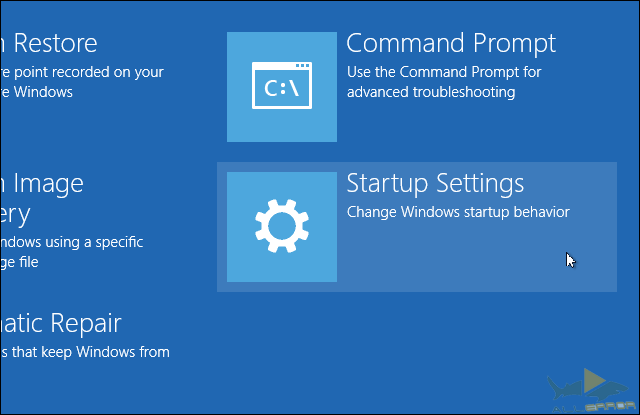
როგორც ზემოთ აღვნიშნეთ, Windows 8 / 8.1-ში უსაფრთხო რეჟიმში ჩატვირთვა ცოტა სხვანაირად მუშაობს, ხოლო თქვენ შეგიძლიათ მართოთ ბრძანება " მოწინავე პარამეტრები"კატეგორიაში მდებარეობს" პრობლემების მოგვარება”უსაფრთხო რეჟიმში წასვლის გარეშე.
მიმდინარე სისტემის პარამეტრებიდან და თქვენს წინაშე მდგარი პრობლემებიდან გამომდინარე, შეიძლება დაგჭირდეთ სისტემაში შესვლა ანგარიში. დარწმუნდით, რომ შეხვიდეთ ადმინისტრატორად, რადგან წინააღმდეგ შემთხვევაში, ბრძანებები, რომლებსაც ჩვენ ვასრულებთ, არ იმუშავებს.
აირჩიეთ ” ბრძანების სტრიქონი ».
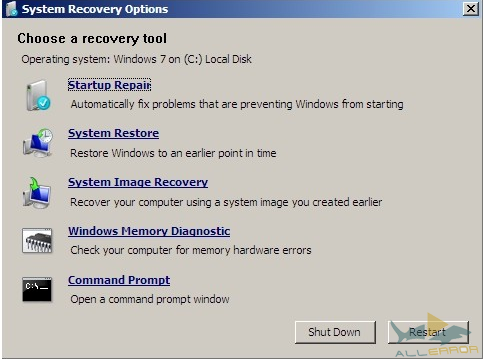
ჩვენ ვივარაუდოთ, რომ Windows მდებარეობს C: \\\u003e დირექტორიაში. ის ნამდვილად არ იქნება X: \\\u003e დირექტორიაში, თუ რა თქმა უნდა თქვენ სპეციალურად არ დააყენეთ სისტემა იქ. თქვენი root დირექტორიის პოვნა, გამოიყენეთ შემდეგი ბრძანება:
dir C: \\ Win *
dir D: \\ Win *
dir E: \\ Win *
თითოეული ბრძანების შეყვანის შემდეგ დააჭირეთ Enter. ბრძანების სტრიქონი გეტყვით დირექტორიის შინაარსს, ასე რომ თქვენ გაიგებთ რომელი გჭირდებათ, როდესაც ხედავთ Windows სისტემის საქაღალდეებს.
ახლა შეიყვანეთ ეს ბრძანებები:
Cd / d C: \\ windows \\ System32 \\ კონფიგურაცია
xcopy *. * C: \\ RegBack \\
cd უკუკავშირი
შეამოწმეთ ფაილის თარიღები RegBack დირექტორიაში. თუ ფაილები თარიღდება იმ დროზე, როდესაც თქვენ გამოსწორების პრობლემები ჯერ არ წარმოიშვა, შეგიძლიათ გააგრძელოთ და შეიტანოთ შემდეგი ბრძანებები:
კოპირება / y პროგრამა ..
კოპირება / y სისტემა ..
კოპირება / y sam ..
გაითვალისწინეთ, რომ ორმაგი წერტილები დასასრულს გუნდების ნაწილია!
შემდეგ გადატვირთეთ კომპიუტერი. თქვენ წარმატებით აღადგინეთ რეესტრი ხელით, მიიღეთ +1 ცოდნა!
Windows- ს აქვს საკმაოდ კარგი ჩაშენებული აღდგენის სისტემა. ასე რომ, თუ ეს ჩართეთ ან ვინმემ არ გამორთო ეს, შეგიძლიათ გამოიყენოთ ეს ვარიანტი სანამ ბრძანების სტრიქონზე მოწინავე ბრძანებების შესრულება.
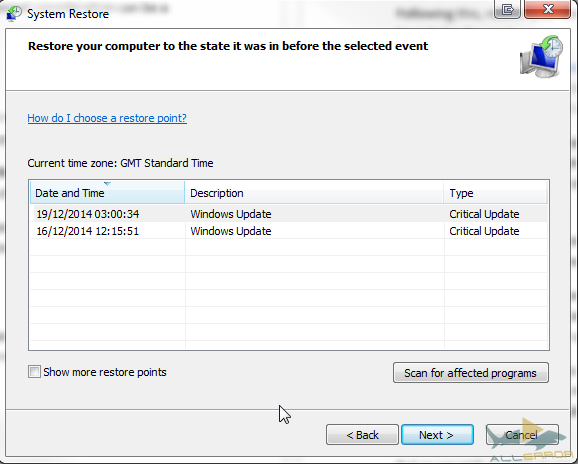
სისტემის აღდგენა Windows 8-ში განხორციელდა გარკვეულწილად არასწორი. დააჭირეთ ღილაკს Windows + S და შეიყვანეთ სტრიქონი " აღადგინა”. შედეგების ჩამონათვალში აირჩიეთ "". ამის შემდეგ, "სისტემის თვისებები" ფანჯარა გაიხსნება. დააჭირეთ ღილაკს "სისტემის დაცვა", სადაც შეგიძლიათ შეამოწმოთ ჩართულია დაცვა, შეცვალოთ პარამეტრები და შექმნათ აღდგენის წერტილი.
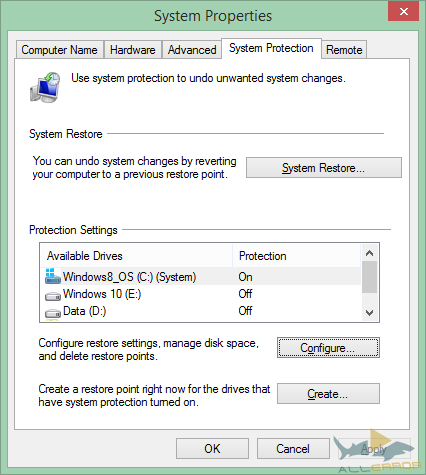
მავნე პროგრამებსა და ვირუსებს შეუძლიათ გამორთონ სისტემის აღდგენა და წაშლა აღდგენის წერტილები. უფრო მეტიც, თქვენს ანტივირუსს შეუძლია წინააღმდეგობა გაუწიოს კლავიშის ასლის ან შეცვლის მცდელობას windows პარამეტრებიაღდგენის სისტემის მოქმედებების გაუქმება. ამასთან, როგორც ზემოთ ნაჩვენებია, ყოველი კრიტიკული განახლების დროს, თქვენსმა სისტემამ ავტომატურად უნდა შექმნას აღდგენის წერტილი.
ამასთან, დარწმუნდით, რომ ეს ფუნქცია ჩართულია და შექმენით ახალი აღდგენის წერტილი საკუთარი გონების სიმშვიდისთვის.
- გამოიყენეთ Linux Live CD / USB
თუ თქვენი Windows დისკი დაკარგეთ, ჯერ კიდევ გაქვთ ჩატვირთვის პარამეტრები. Windows მომხმარებლებს, რომლებმაც დაკარგეს წვდომა თავიანთ სისტემაში, შეუძლიათ გამოიყენოთ Linux– ზე დაფუძნებული Live CD ან USB, შეასრულონ მრავალფეროვანი დავალებები, რომლებიც არ საჭიროებს windows ჩატვირთვისას. ჩვენს შემთხვევაში, ჩვენ ყურადღებას გავამახვილებთ ურბანუდან Windows რეესტრის რედაქტირებაზე. ეს საკმაოდ მოწინავე გზაა, მაგრამ შესაძლებელია გაეცნოთ გაკვეთილების რაოდენობას და ის ფაქტი, რომ უბუნტუ სრულად უფასოა.
შეამოწმეთ სისტემის აღდგენის დისკების ეს სია. ზოგი მათგანი შეიძლება გამოყენებულ იქნას Windows- ის გარედან, ზოგი მოითხოვს დატვირთვას, ზოგი კი მოითხოვს რაღაცას. ყველა მათგანი ნამდვილი შედევრია, რომელსაც შეუძლია თქვენი სისტემის დაზოგვა.
როცა არ ინერვიულო
ჩვენ ვთქვით, რომ ჩვენ განგიმარტებთ, რა შემთხვევებში არ ღირს თქვენი რეესტრის შეცვლა ან შესწორება. და ჩვენ არ ვტყუვართ. ეს ეხება უმეტეს პრობლემებს.
რა თქმა უნდა, malware და ვირუსების აღმოფხვრის ზოგიერთი სახელმძღვანელო მითითება გირჩევთ, იპოვოთ და წაშალოთ რეესტრში თითოეული ჩანაწერი, ზოგიერთ შემთხვევაში კი ეს მართებულია. მაგრამ ყველაზე ხშირად, რეესტრის სწრაფი გაწმენდისთვის განაცხადების გამოყენება აბსოლუტურად არაფერს მივყავართ.
ყველა ადამიანი, ვინც რეესტრის გაწმენდას ურჩევს, შარლატანელია. მათ, ვინც სინამდვილეში იცის რას აკეთებს, რეალურად შეიძლება ოდნავ გაზარდოს თქვენი მოწყობილობის შესრულება. ამის გარდა, რეესტრს შეუძლია რამდენიმე გაუმჯობესება შეიტანოს გარეგნობა ვინდოუსი მაგალითად, თავი დაეღწია შემაშფოთებელი მალსახმობის ხასიათს.
მაგრამ, როგორც ჩვენ ვთქვით, სანამ რეესტრის რედაქტირებას დაიწყებთ, სარეზერვო. და სარეზერვო ასლი, მხოლოდ ნებისმიერ შემთხვევაში.
რა მოხდება, თუ მე ამოიღებს ...
... მთელი რეესტრი?
საბედნიეროდ ჩვენთვის, Windows- ს აქვს უსაფრთხოების მრავალი მექანიზმი. თუ არ გესმით როგორ უნდა შესრულდეს მოწინავე ბრძანებები, უბრალოდ არ შეგიძლიათ წაშალოთ რეესტრი. აქედან იფეთქებს თქვენი სისტემა და გაანადგურებს ჩვენს ერთად ჩვენს მთელ სამყაროს.
სერიოზულად, Windows არ სურს თქვენ წაშალოთ. რეესტრის დათვალიერება იწყება დატვირთვის ძალიან ადრეულ ეტაპზე, ასე რომ, ოპერაციული სისტემა ქმნის სხვადასხვა დამალვაში შენახული რამდენიმე ფარული სარეზერვო და საჭიროების გადასატანად. თქვენ შეიძლება წააწყდეთ შეტყობინებებს კრიტიკული შეცდომებიხოლო Windows სკანირებს რეესტრს ძირითადი მონაცემებისთვის. თუ სისტემის აღდგენა ჩართულია, თქვენ ყოველთვის უნდა გქონდეთ წერტილი, რომლის დაბრუნებასაც შეძლებთ. ჩვენ ვსაუბრობთ უნდა იყოს, რადგან ეს ყოველთვის არ შეესაბამება სიმართლეს.
უკეთესი არ ცდილობენ ამოიღონ windows რეესტრი. სერიოზულად.
დასკვნა
შეცდომები, პრობლემები, ვირუსები, გამოსასყიდი პროგრამა, თაღლითური და მავნე პროგრამები. ეს ყველაფერი ზოგჯერ ხდება. დაიცავით თავი შემდეგნაირად:
- შექმენით აღდგენის წერტილი
- შექმენით სისტემის სურათი
- სარეზერვო ასლი
და შეინახეთ ეს ყველაფერი გარე მყარ დისკზე, თქვენი საკუთარი უსაფრთხოებისთვის!
იქნებ თქვენ გაქვთ საშინელი აღდგენის ისტორია? რა ქმედებები გადადგით შეცდომების გამოსწორების მიზნით? გვითხარით ამის შესახებ კომენტარებში.
კომპიუტერის მომხმარებელთა უმეტესობა კარგად იცნობს სიტყვას "რეესტრი", თუმცა ზოგიერთს შეუძლია შეაშინოს.
ნუ დააშინებთ და ნუ შეეცდებით საეჭვო პროგრამისთვის გადაიხადოთ საკმაოდ საკმარისი თანხა, რეესტრის შეცდომების გამოსწორების მიზნით - ეს ყველაფერი შეიძლება გაკეთდეს სწრაფად, სწორად და უფასოდ.
თუ გსურთ თქვენი Windows 7, XP ან Windows 8 სწრაფად იმოძრაოთ რეესტრის შეცდომების და ოპტიმიზაციების დასადგენად, შესანიშნავია უფასო პროგრამა.
უბრალოდ სანამ გითხრათ, თუ როგორ უნდა დაფიქსირდეს რეესტრის შეცდომები, უკეთესი ორიენტაციისთვის, რამდენიმე სიტყვა მის შესახებ.
რა არის Windows რეესტრი
საიდუმლო არ არის, რომ Windows არის ძალიან რთული სისტემა, რომელსაც შეუძლია იმავდროულად მართოს უამრავი ოპერაცია.
ყველა რთული სისტემის მსგავსად, მას სჭირდება ცენტრალური მონაცემთა ბაზა, რომ ყველა ეს ოპერაცია შესაძლებელი გახდეს.
Windows რეესტრი არის OS– ის ძირითადი მონაცემთა ბაზა, რომელიც ინახავს ყველა პარამეტრს თქვენი პროფილის, პროგრამულისა და მომხმარებლის პარამეტრების თითოეულ ინდივიდუალურ ბიტზე.
არ აქვს მნიშვნელობა რა ხდება თქვენს კომპიუტერში, დარწმუნებული არ ხართ, რომ ის არ ჩაიწერება რეესტრში.
შეცვალეთ ფონი - ჩანაწერები განახლებულია, შეცვალეთ საწყისი გვერდი ბრაუზერი - ცვლილება არ შეანელებთ, დააინსტალირეთ ახალი პროგრამა - ის დაუყოვნებლივ ჩამოწერს თავის პარამეტრებს, წაშლის მას - ცვლილებები ისევ მოხდება.
რეესტრს აქვს ხის სტრუქტურა, რომელსაც აქვს მთავარი ფილიალები, რომელსაც უწოდებენ კლავიშებს, რომელთაგან თითოეულს აქვს საკუთარი მნიშვნელობები.
HKEY_CLASSES_ROOT - შეიცავს ინფორმაციას რეგისტრირებული აპლიკაციების, ფაილების გაერთიანებების და ობიექტების კლასების ჩათვლით.
HKEY_LOCAL_MACHINE - შეიცავს ყველა საჭირო აპარატურას, პროგრამულ და მესამე მხარის პროგრამებს.
HKEY_USERS - შეიცავს კომპიუტერების ყველა მომხმარებლის პარამეტრს.
HKEY_CURRENT_USER - შეიცავს ყველა პარამეტრს მიმდინარე მომხმარებლის პროფილისთვის.
HKEY_CURRENT_CONFIG - შეიცავს პარამეტრებს თქვენი კომპიუტერისა და პრინტერებისთვის. ამ ფილიალში მონაცემები არ არის მუდმივი და იტვირთება კომპიუტერის ჩატვირთვის დროს.
ათასობით ჩანაწერი წამში ხდება ამ ჩანაწერებზე, ასე რომ ეს არ არის ხუმრობა. დაზიანებული ან დაკარგული ჩანაწერების საშუალებით შეიძლება დაზიანდეს თქვენი კომპიუტერი და დატვირთვაც კი შეუშალოს ხელი.
რატომ უნდა დააფიქსიროთ რეესტრის სისტემის შეცდომები
როგორც უკვე იცით, ყველაფერი, რაც თქვენ კომპიუტერთან აკეთებთ, ჩაწერილ მნიშვნელობებს შეესაბამება. სამწუხაროდ, ეს არ არის თვითმმართველი და მოძველებული ჩანაწერები დროთა განმავლობაში გროვდება.
ზოგი მათგანი არამარტო დაბერებულია, არამედ დაზიანებულია. ეს ხდება, თუ ბევრ პროგრამას დააინსტალირებთ და წაშლით.
გაწმენდა წაშლის მოძველებულ ჩანაწერებს და შეეცდება დააფიქსიროს დაზიანებული პირები ისე, რომ ოპერაციულ სისტემას არ მოაწყოს არეულობა, როდესაც ის ეძებს სხვადასხვა პარამეტრებს.
რაც უფრო ნაკლები დრო სჭირდება Windows- ს პარამეტრების პოვნა, ის უფრო სწრაფად მუშაობს. აქ მოცემულია, თუ როგორ აფიქსირებს ჩანაწერებს დააჩქარებს კომპიუტერის მუშაობას.
მხოლოდ Microsoft არ უზრუნველყოფს OS- ს ინტეგრირებულ ხელსაწყოს რეესტრის დასუფთავებისთვის. უნდა გამოიყენოთ მესამე მხარის ინსტრუმენტი.
არ მიიღოთ პირველი რეესტრის დამლაგებლები, რომლებიც აცხადებენ, რომ კომპიუტერთან ყველა პრობლემის მოგვარებაა, რადგან ეს დაპირებები არ შესრულდება.
ასეთი პროგრამები ჩვეულებრივ მეტ ზიანს აყენებს და კომპიუტერს ატვირთავს ვირუსებით. ასე რომ, როდესაც ეძებთ პროგრამებს შეცდომების დასაფიქსირებლად, დარწმუნდით, რომ ისინი:
- აქვს დადებითი მომხმარებლის მიმოხილვები
- გაძლევთ რეალისტურ შეცდომას (ასობით და არა ათასობით)
- გააკეთე სარეზერვო რეესტრი ყოველგვარი ცვლილების გამოყენებამდე
ქვემოთ ჩამოთვლილი რეესტრის შეცდომების გამოსწორების უფასო პროგრამები შეესაბამება ყველა ამ კრიტერიუმს.
მათზე დაჭერით თქვენ გადაგიყვანთ გვერდზე, სადაც შეგიძლიათ დაუყოვნებლივ გადმოწეროთ, და რადგან ისინი ყველა რუსულად არიან, განსაკუთრებით არაფერია აღწერილი, თუ როგორ გამოიყენოთ მათი გამოყენება.
ყველას ერთი პრინციპი აქვს. ჩამოტვირთეთ, დააინსტალირეთ, გაუშვით. გადადით რეესტრის განყოფილებაში, შეარჩიეთ შეცდომების ძებნა და შეასწორეთ მათ სკანირების შემდეგ.
რეესტრის ოპტიმიზაცია - პროდუქტის ამაღლების გაზრდის პროგრამა
როგორც უკვე იცით, კომპიუტერის სისტემის ჩანაწერების ცვლილებები ხდება ყოველ ჯერზე, როდესაც პროგრამის დაინსტალირება ხდება, დეინსტალაცია ან ვინდოუსის კონფიგურაცია.
ეს მუდმივი ცვლილებები ზრდის რეესტრის ზომას. დასუფთავება ნამდვილად ბევრს ეხმარება, მაგრამ ეს ქმნის ახალი პრობლემა - გამოდის, რომ არეულობაა.
ეს იმიტომ ხდება, რომ წაშლილი მოძველებული ჩანაწერები ცარიელ ადგილს ტოვებს და არ ავსებს ახალი ინფორმაცია.
როდესაც რეესტრი კარგავს თავის ხაზოვან სტრუქტურას, მაშინ OS- \u200b\u200bს უფრო მეტ დრო სჭირდება თქვენს პროგრამებზე წვდომის მისაღწევად.
ამის გამოსწორება, როგორც დასუფთავების შემთხვევაში, დაგჭირდებათ მესამე მხარის ინსტრუმენტი. არ ინერვიულო. ის ზემოთ მოცემულ ორ პროგრამაშია: Registry Life and Wise Registry Cleaner - უბრალოდ გადადით "ოპტიმიზაციის" განყოფილებაში.
ასევე გაითვალისწინეთ, რომ Wise Registry Cleaner -ში, გარდა რეესტრის შეცდომების დაფიქსირებისა და ოპტიმიზაციის გარდა, არსებობს კიდევ ორი \u200b\u200bკარგი ინსტრუმენტი - დეფრაგმენტაცია და შეკუმშვა სისტემის რეესტრი - გამოიყენეთ ისინი, ისინი უფასოა. წარმატებები.




